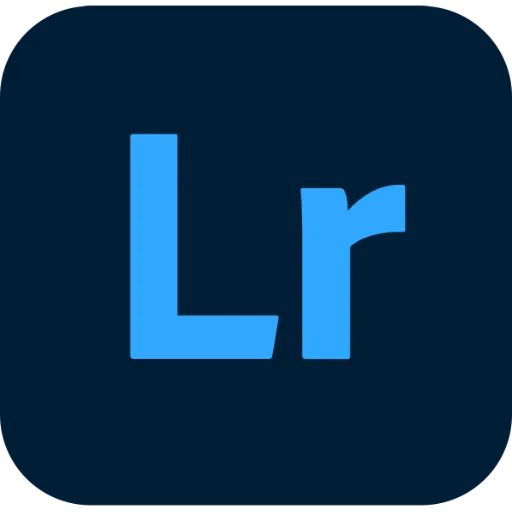
이 가이드는 어도비 라이트룸에서 AI 기반 노이즈 제거 기능을 사용하여 사진의 품질을 향상시키는 방법을 설명합니다. 이를 통해 고 ISO 설정이나 저조도 환경에서 촬영된 사진의 노이즈를 효과적으로 줄일 수 있습니다.
🚀 라이트룸 열기
- ⑴ 어도비 라이트룸를 실행합니다.
- ⑵ 노이즈 제거를 할 사진을 라이트룸 라이브러리에 추가하거나 이미 있는 사진을 선택합니다.
🔍 세부사항 패널로 이동
- ⑴ 라이트룸의 오른쪽 패널에서 ‘편집’ 모듈을 선택합니다.
- ⑵ ‘세부사항’ 항목을 클릭하여 노이즈 제거 설정에 접근합니다.
⚙️ 노이즈 제거 활성화
- ⑴ ‘세부사항’ 패널 내에서 ‘노이즈 감소’ 슬라이더를 찾습니다.
- ⑵ 슬라이더를 조정하여 노이즈 제거를 활성화합니다.
🖥️ AI 노이즈 제거 설정
- ⑴ ‘노이즈 감소’ 메뉴에서 ‘AI 노이즈 제거’ 옵션을 선택합니다.
- ⑵ 슬라이더를 사용하여 AI 노이즈 제거 최적화 설정을 조정합니다. 노이즈 제거 강도를 원하는 만큼 조절합니다.
- ⑶ 미리보기 기능을 사용하여 변경 사항을 실시간으로 확인하면서 최적의 설정을 찾습니다.
✅ 적용 및 확인
목표: 노이즈 제거 효과를 최종적으로 확인하고 저장합니다.
- ⑴ 설정이 완료되면, ‘향상’ 버튼을 눌러 AI 노이즈 제거 기능을 적용합니다.
- ⑵ 적용된 변화를 확인한 후, 만족스럽다면 사진을 저장합니다.
추가 팁 및 권장사항
- RAW 파일 사용: 가능하면 노이즈 제거 작업을 위해서는 RAW 파일을 사용하세요. RAW 파일은 더 많은 정보를 포함하고 있어 보정 결과가 더 좋습니다.
- 사진마다 다르게: 모든 사진이 동일한 노이즈 제거 설정을 필요로 하지 않습니다. 각 사진의 특성에 맞게 슬라이더를 조정하세요.
- 비교하기: 변경 전후의 사진을 비교하여 노이즈 제거의 효과를 정확히 평가하세요.
- 시간 투자: 고해상도 이미지의 경우, AI 노이즈 제거는 다소 시간이 걸릴 수 있습니다. 인내심을 가지고 기다리세요.
이 가이드를 통해 라이트룸 노이즈 제거와 AI 노이즈 제거 기능을 최대한 활용하여 더 깨끗하고 선명한 사진을 만들 수 있을 것입니다.



